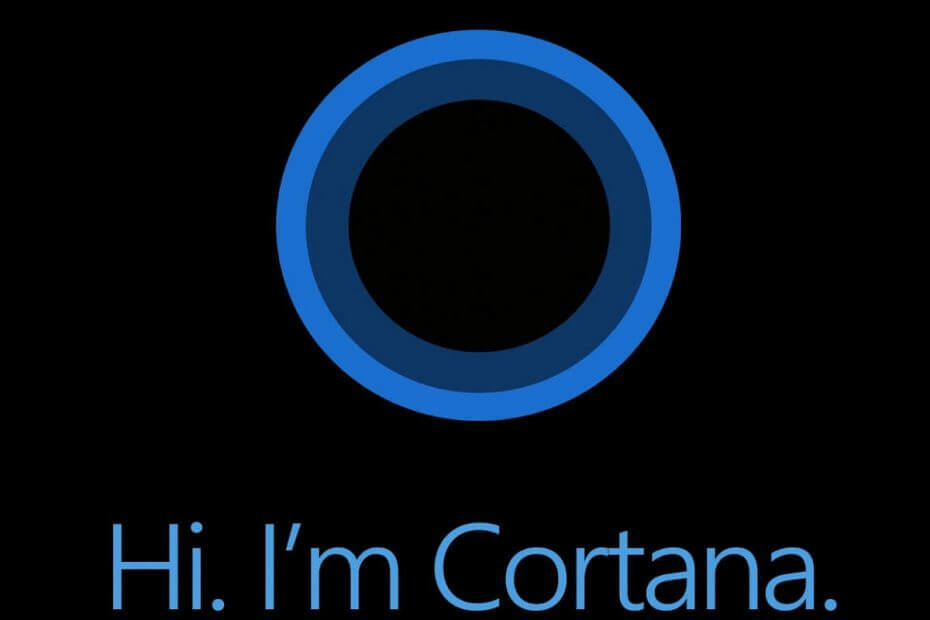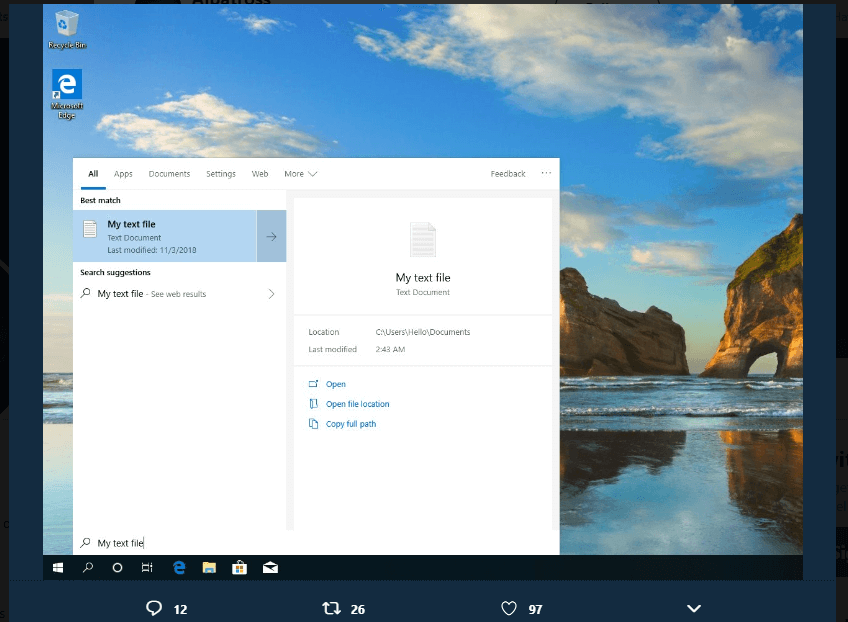XINSTALLIMINE Klõpsates ALLALAADIMISE FAILIL
- Laadige alla DriverFix (kinnitatud allalaaditav fail).
- Klõpsake Alusta skannimist et leida kõik probleemsed draiverid.
- Klõpsake Värskenda draivereid uute versioonide hankimiseks ja süsteemi tõrgete vältimiseks.
- DriverFixi on alla laadinud 0 lugejad sel kuul.
Cortana on isiklik digitaalne assistent, mis töötab kõigis teie Windowsi seadmetes. See tööriist võib teid aidata korraldada oma igapäevaseid ülesandeid, otsige konkreetset teavet ja nii edasi. IoT Core on spetsiaalne Windows 10 OS-i versiooniga optimeeritud IoT-seadmed.
Windows 10 Creators Update võimaldab kasutajatel lubage Cortana IoT Core'is. Selles artiklis näitame teile, kuidas täpselt saate seda teha.
Lubage Cortana Windows IoT Core'is
Selle tegemiseks on vaja järgmist.
- Teie seadmel peab olema Interneti-ühendus.
- Teil peab olema Microsofti konto, mida kasutate seadmesse sisselogimiseks.
- Seade peab olema varustatud ekraani, mikrofoni ja kõlariga.
Siin on järgmised sammud.
1. Installige Windows 10 IoT Core Dashboard.
2. Väljendage oma IoT Core seade õige pildiga. Võite minna aadressile Windows Insideri eelvaate allalaadimine leht, et leida oma IoT-seadme pilt.
3. Avage seadmeportaal ja installige saadaolevad värskendused:
Sisenema http://:8080/#Windows%20Update oma brauseris > klõpsake nuppu Otsi värskendusi > rakendage värskendused > taaskäivitage seade.

4. Seadistage oma välisseadmed
Ühendage mikrofon ja kõlarid USB-porti > avage nende seadete kohandamiseks seadmeportaal.
Sisenema http://:8080/#Device%20Settings brauseris > avage helijuhtimine > reguleerige mõlema helitugevuse sätteid vahemikus 40–70%.

USB-heli lubamiseks Dragonboard 410c-s peate keelama Qualcommi helidraiveri. Käivitage Powershell ja tippige devcon keelake "AUDD\QCOM2468".
5. Käivitage Cortana > nõustuge nõusolekuga > logige sisse oma Microsofti kontoga.

Kui see on tehtud, saate nüüd Cortanaga rääkida. Öelge "Hei, Cortana!" ja küsi temalt mida iganes tahad!
SEOTUD LOOD, MIDA PEATE TULEMA:
- Windows 10 IoT Core plaadid DragonBoard ja MinnowBoard MAX
- Bitdefender ütleb, et asjade Interneti-kaameratel on suured turvaaukud
- Programmeerige Raspberry Pi oma brauserist Windows 10 IoT Core Blocklyga
Kas teil on endiselt probleeme? Parandage need selle tööriistaga:
SPONSEERITUD
Mõned draiveriga seotud probleemid saab spetsiaalse tööriista abil kiiremini lahendada. Kui teil on draiveritega endiselt probleeme, laadige lihtsalt alla DriverFix ja käivitage see mõne klõpsuga. Pärast seda laske sellel võimust võtta ja parandage kõik oma vead kiiresti!